mac鼠标滚轮相反怎么设置 mac鼠标滑动方向反了怎么办
更新时间:2023-03-24 14:45:32作者:qiaoyun
我们都知道鼠标不仅有左右键,中间还有一个滚轮功能,方便我们进行上下滚动浏览,但是近日有mac系统用户却遇到了这样一个情况,就是鼠标滚轮相反方向了,不知道该怎么办,可以通过进入偏好设置来进行操作,现在就给大家讲述一下mac鼠标滑动方向反了的详细解决方法。
方法如下:
1、在Mac系统桌面上,点击系统偏好设置进入。
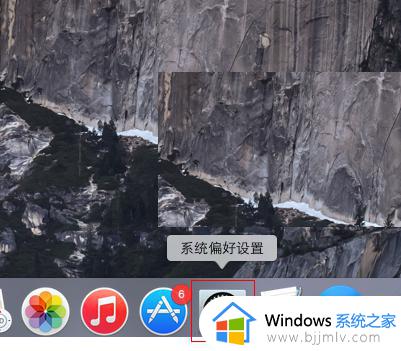
2、进入系统偏好设置界面,点击鼠标进入。
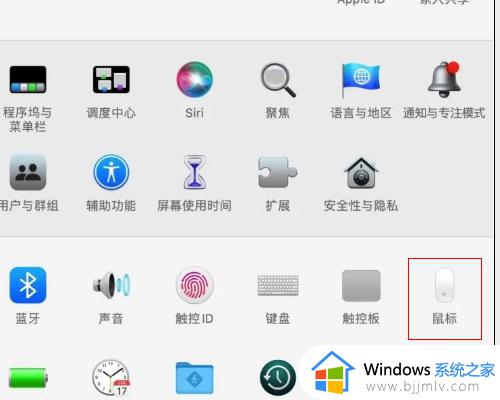
3、在鼠标界面,勾选掉滚动方向:自然选项即可。
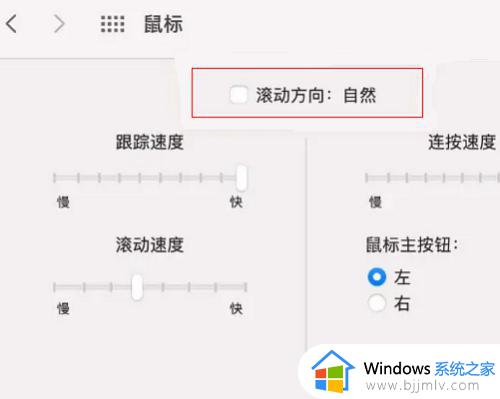
以上给大家讲解的便是mac鼠标滚轮相反怎么设置的详细内容,大家有遇到相同故障的话可以学习上述的方法来进行操作就可以了。
mac鼠标滚轮相反怎么设置 mac鼠标滑动方向反了怎么办相关教程
- 苹果电脑鼠标怎么设置鼠标滚轮方向 苹果电脑设置鼠标滚轮的方向方法
- mac鼠标点击没反应为什么 苹果mac鼠标没反应是怎么回事
- 鼠标的滚轮失灵了怎么办 鼠标滚轮突然失灵教你一招方法
- 鼠标滚轮上下失灵怎么办 鼠标滚轮上下没有反应的修复方法
- 鼠标滑轮变成放大缩小了怎么办 鼠标滚轮上下变成了放大缩小如何修复
- 猎豹浏览器如何使用鼠标滚轮切换标签 猎豹浏览器怎么设置鼠标滚轮切换标签
- 罗技g502怎么调滚轮速度 罗技g502鼠标滚轮如何设置
- mac鼠标不跟手反应迟钝怎么回事 mac使用鼠标不跟手不灵敏的解决教程
- mac连接鼠标没反应怎么回事 苹果电脑鼠标没反应如何解决
- mac不用鼠标如何右键 没有鼠标mac怎么右键
- 惠普新电脑只有c盘没有d盘怎么办 惠普电脑只有一个C盘,如何分D盘
- 惠普电脑无法启动windows怎么办?惠普电脑无法启动系统如何 处理
- host在哪个文件夹里面 电脑hosts文件夹位置介绍
- word目录怎么生成 word目录自动生成步骤
- 惠普键盘win键怎么解锁 惠普键盘win键锁了按什么解锁
- 火绒驱动版本不匹配重启没用怎么办 火绒驱动版本不匹配重启依旧不匹配如何处理
热门推荐
电脑教程推荐
win10系统推荐